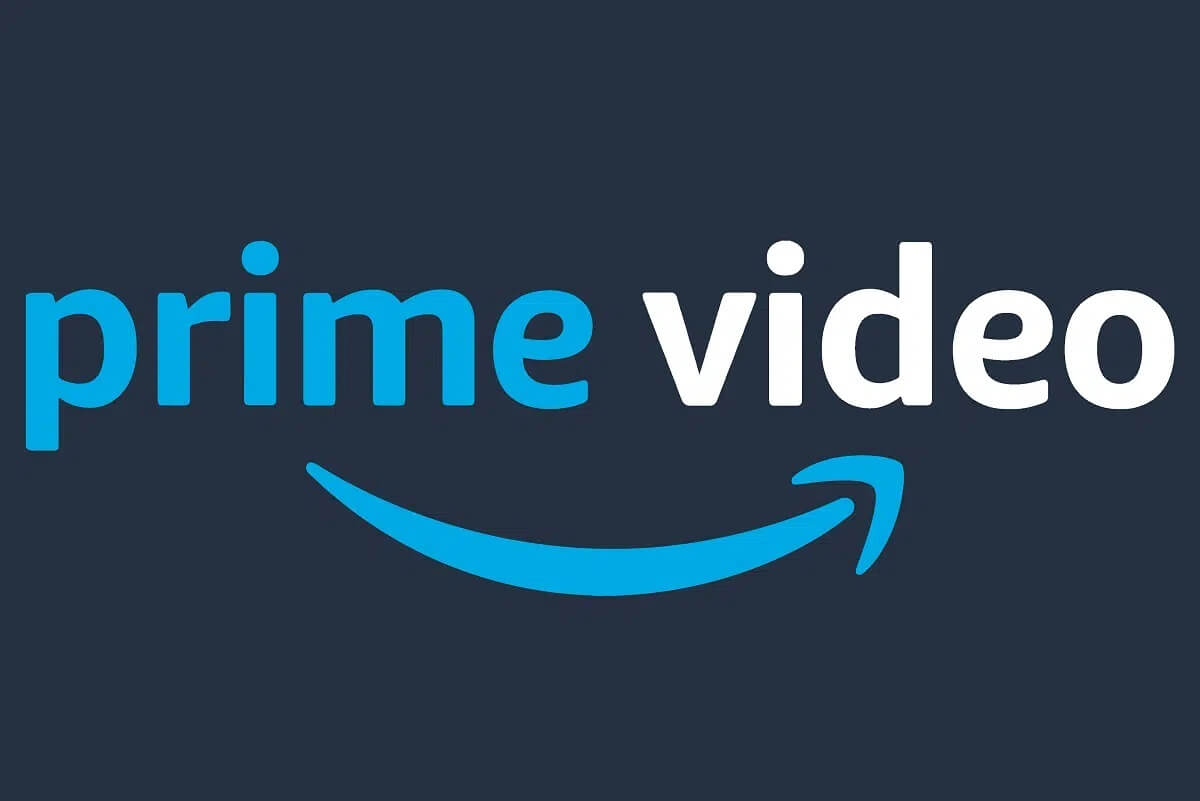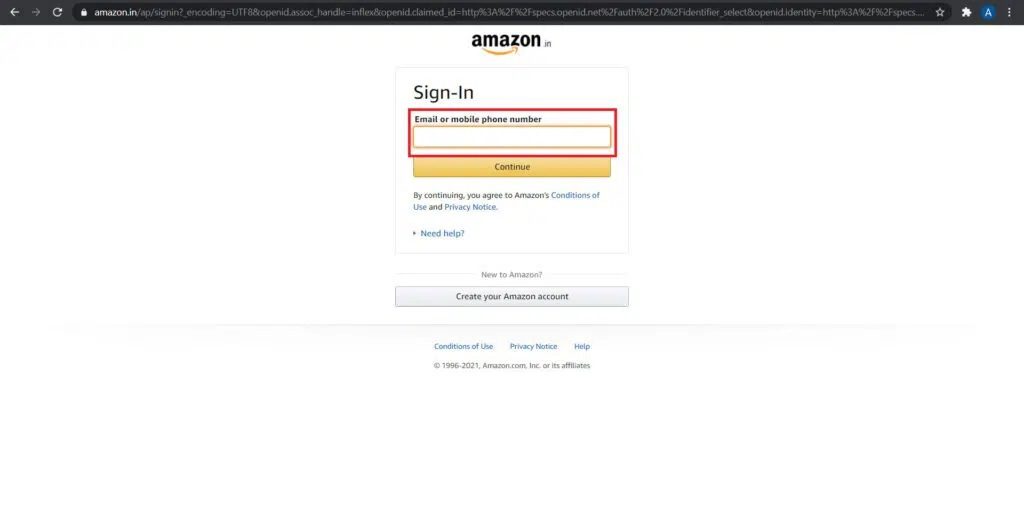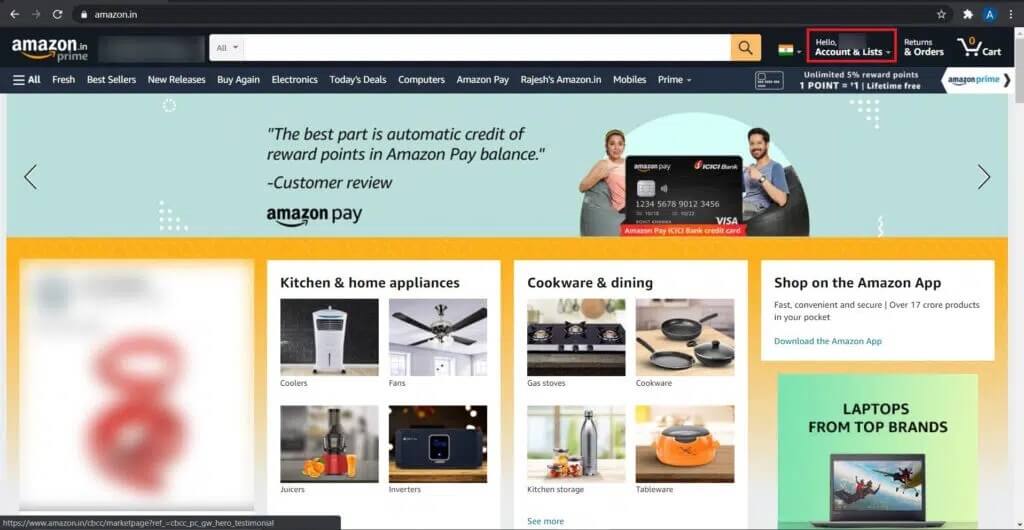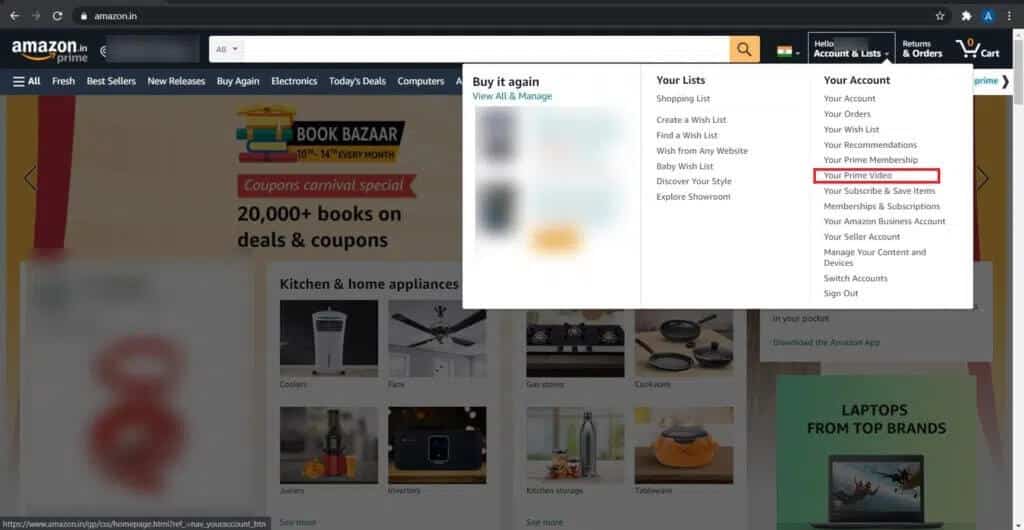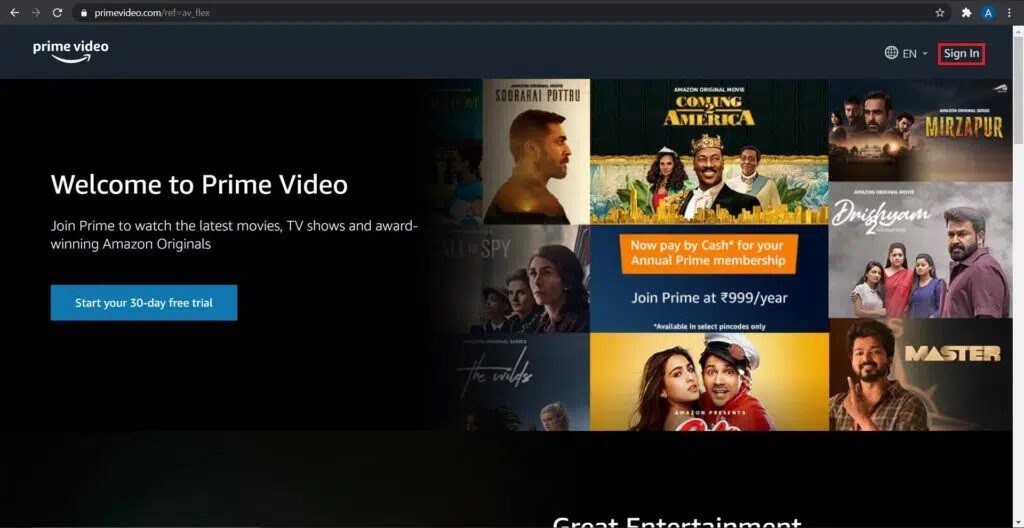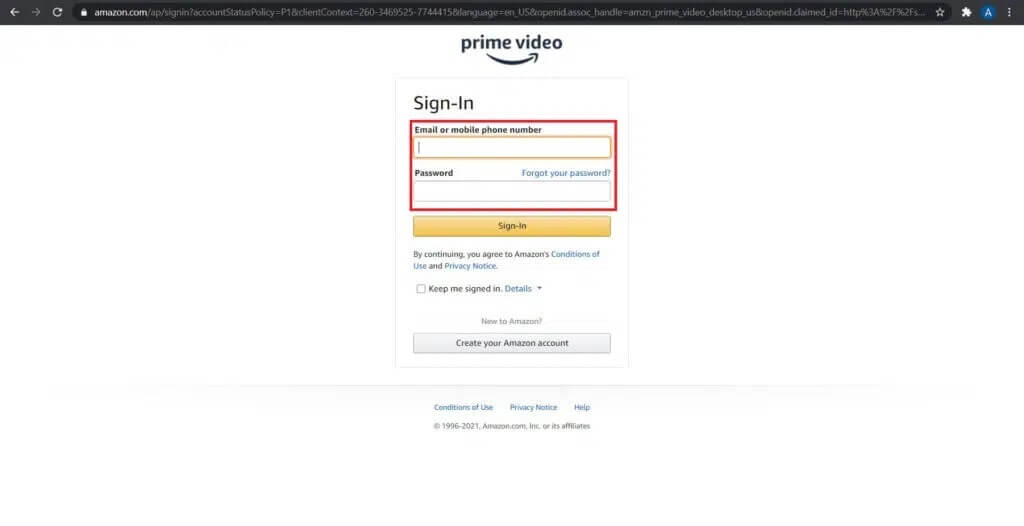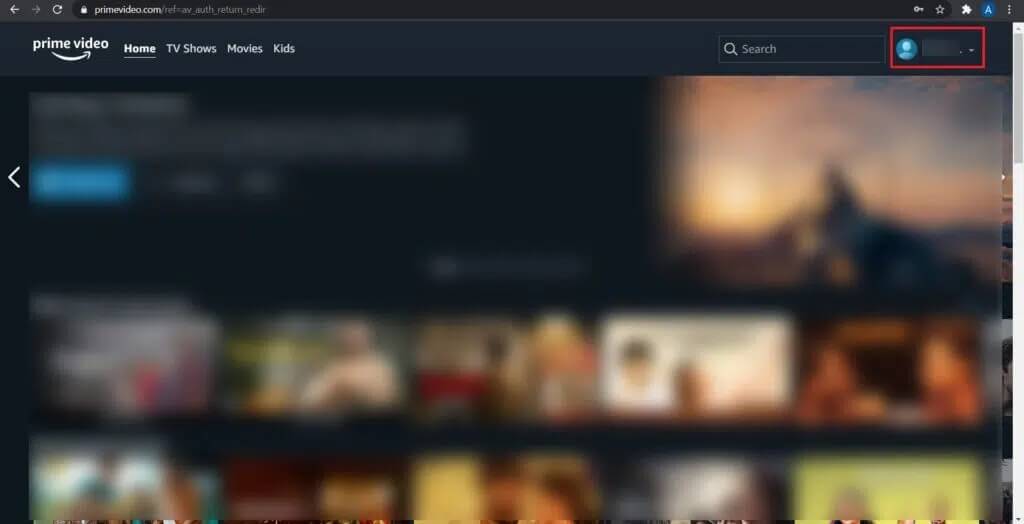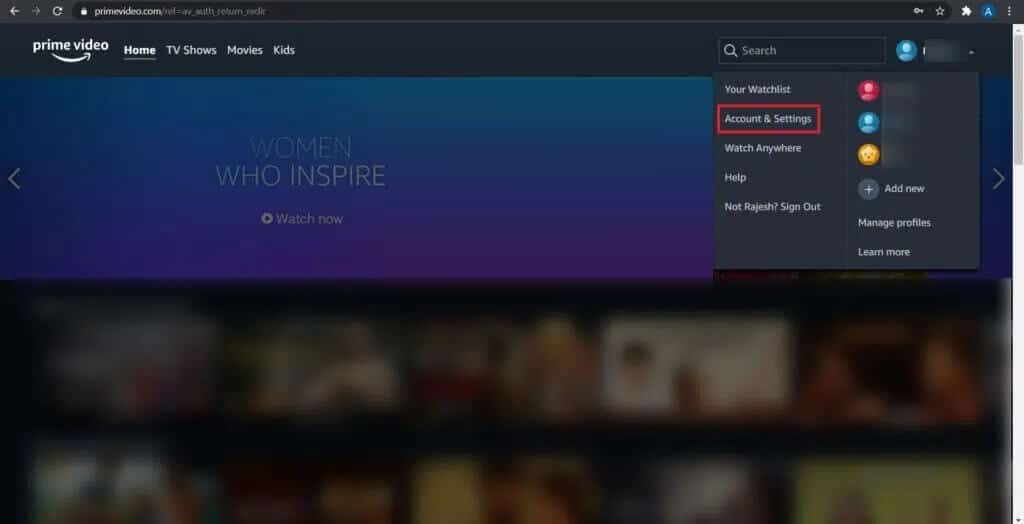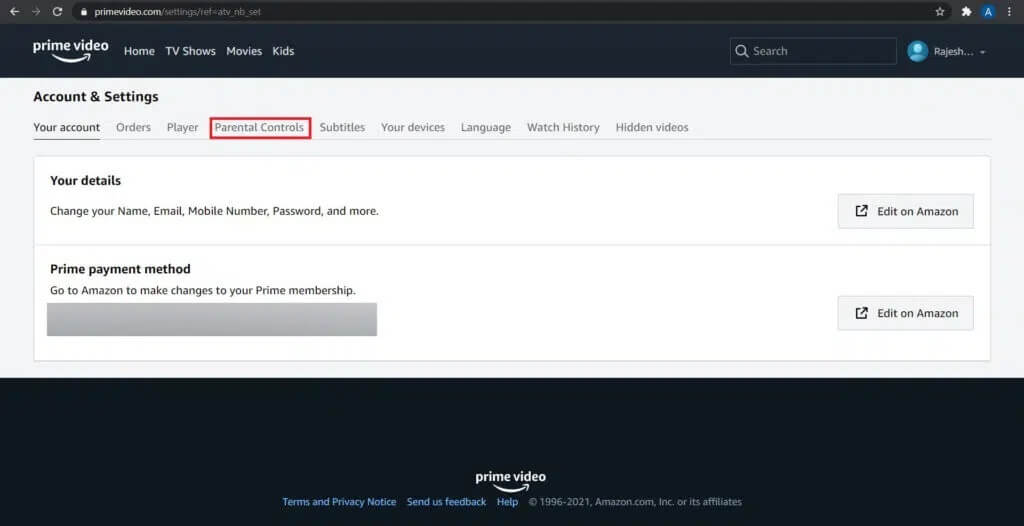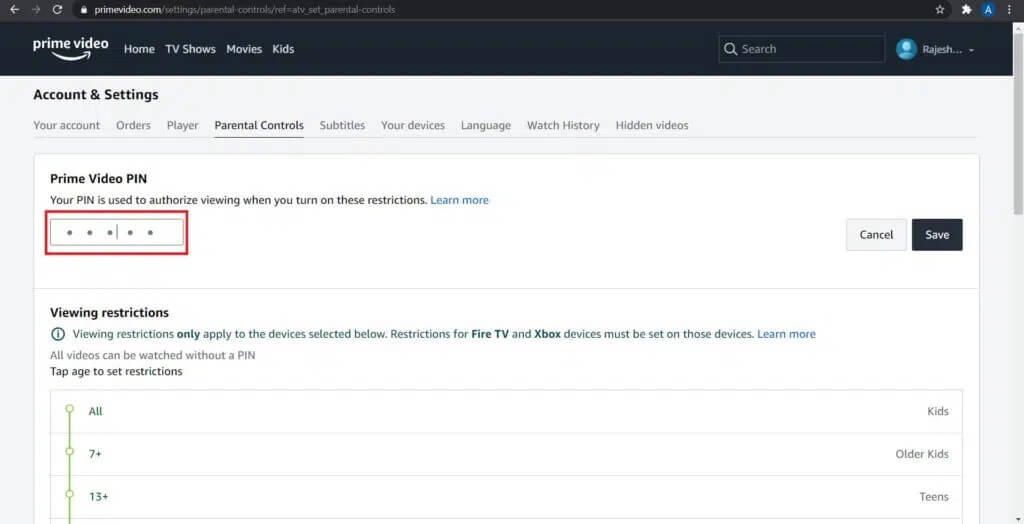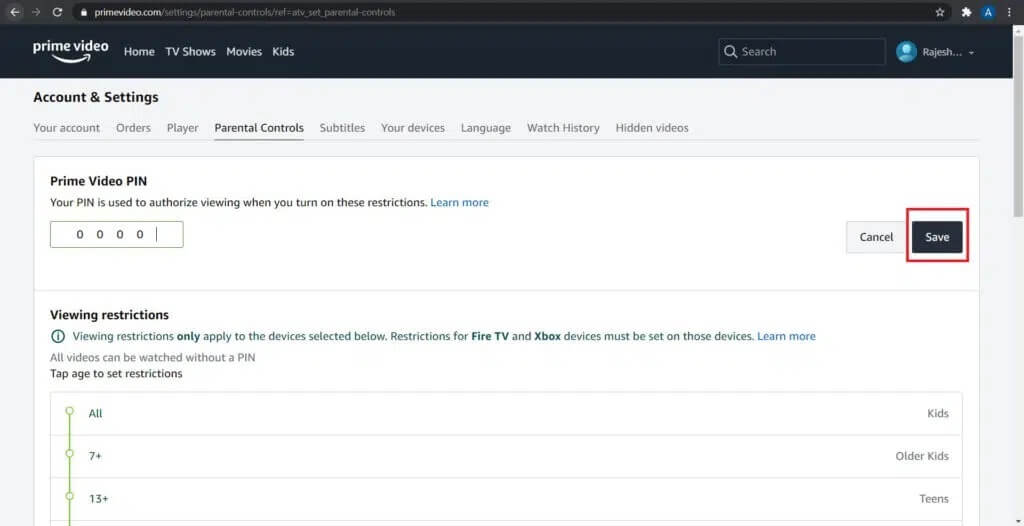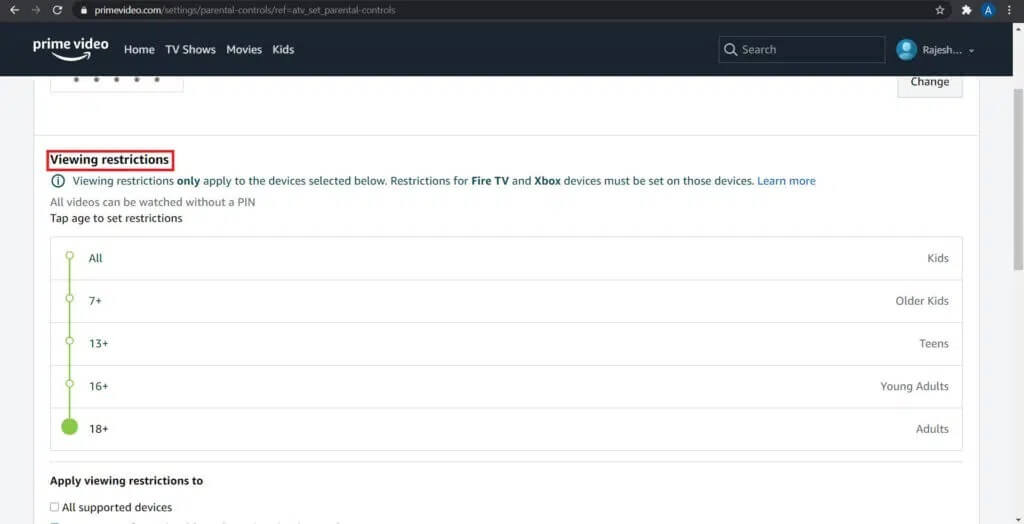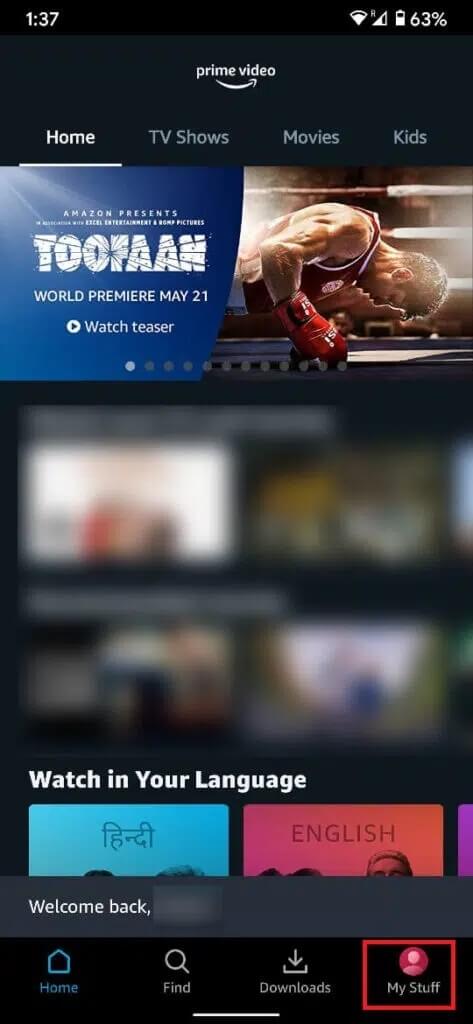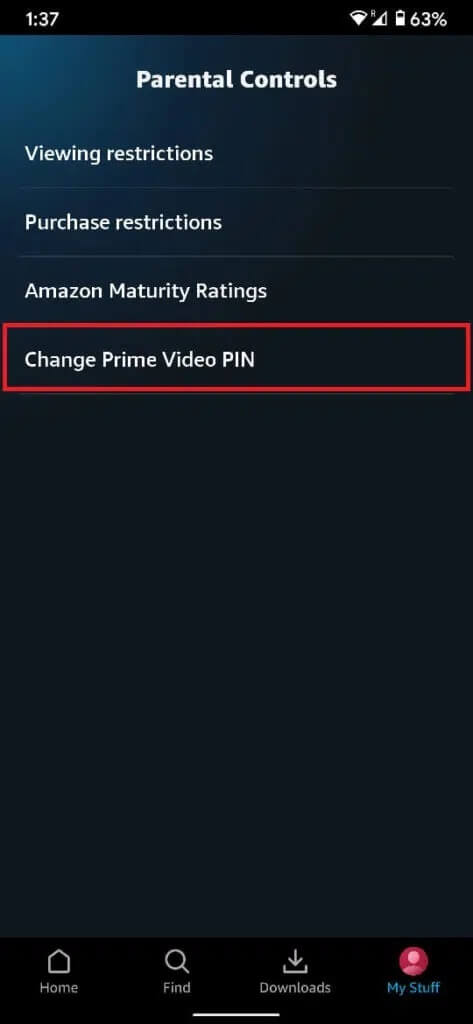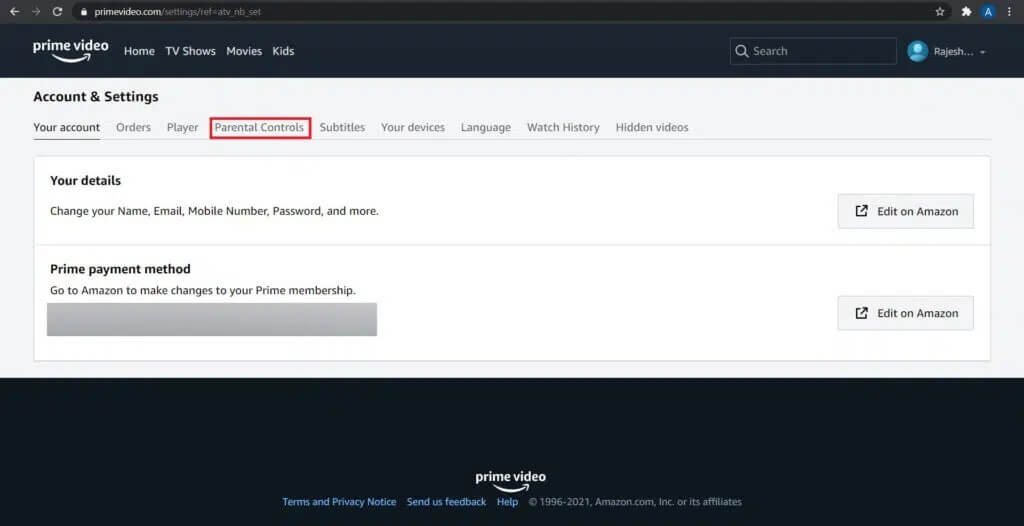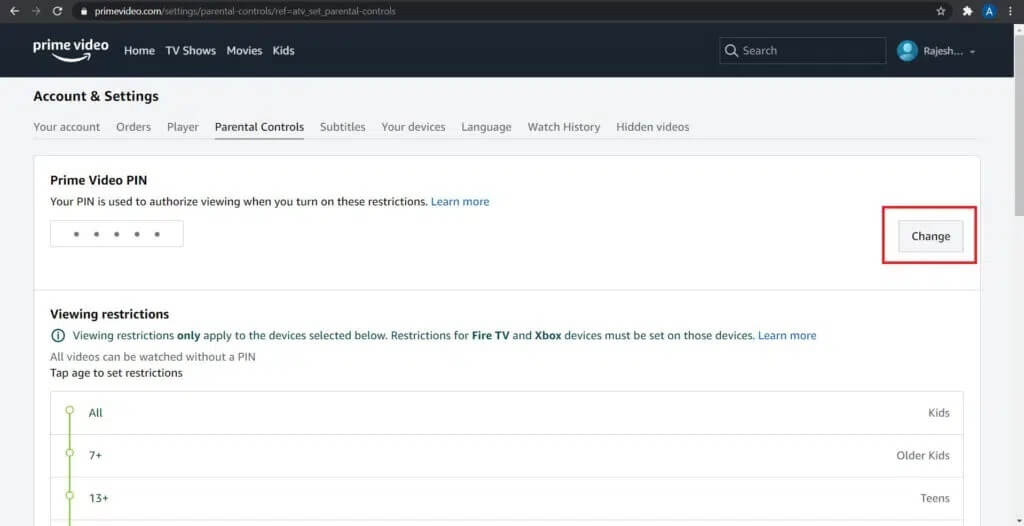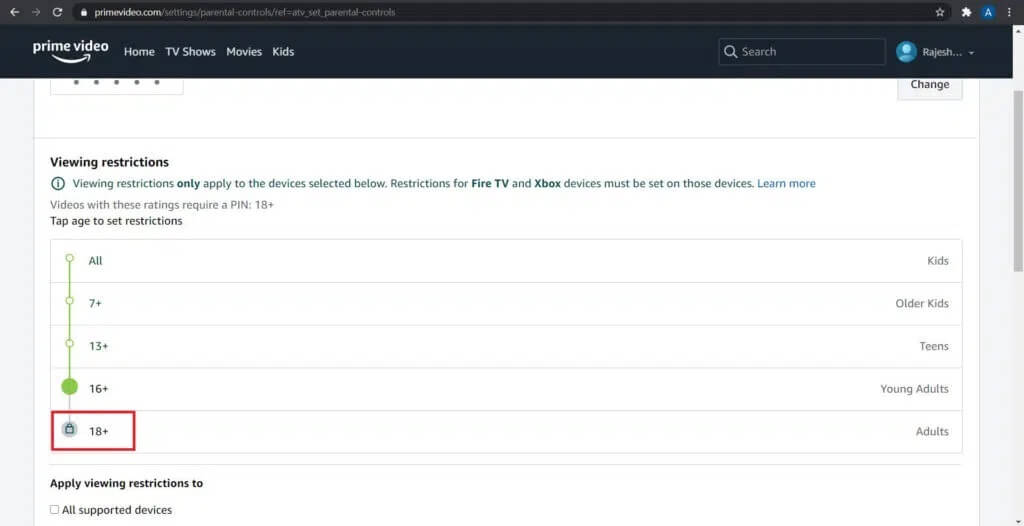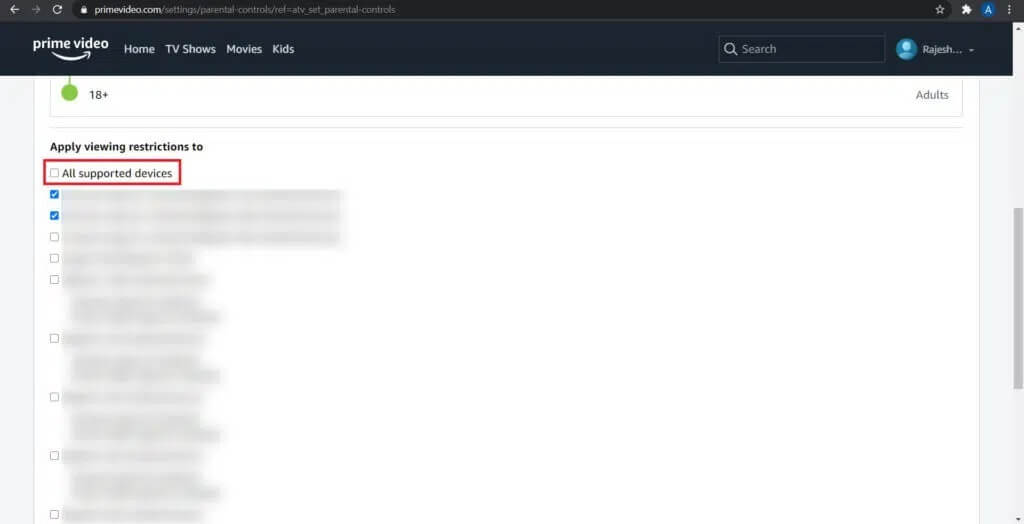Amazon 프라임 비디오 핀 코드를 재설정하는 방법
OTT 플랫폼의 출현은 좋은 구식 케이블 TV를 어느 정도 대체했습니다. 수천 편의 영화와 TV 프로그램을 광고 없이 편리하게 시청할 수 있는 것은 밀레니얼 세대의 궁극적인 꿈입니다. 그러나 이 가능성은 모든 사람이 이용할 수 있는 무수정 콘텐츠라는 개념에 너무 익숙해질 수 없기 때문에 부모들에게도 많은 불안을 안겨줍니다. 이 가이드를 통해 필요한 경우 Amazon Prime Video PIN을 설정하고 변경하는 방법을 알아봅니다. 또한 Amazon Prime Video PIN을 잊어버린 경우 재설정하는 방법도 설명했습니다. 계속 읽어보세요!
Amazon Prime Video 간에 재설정하는 방법
Netflix 및 Hotstar와 같은 플랫폼은 연령에 따라 콘텐츠를 필터링하는 어린이 전용 콘텐츠 페이지를 제공합니다. 그러나 Amazon Prime Video는 이러한 우려를 더욱 심각하게 받아들였습니다. 이제 사용자에게 PIN을 설정하여 자녀의 방송 활동을 모니터링하고 제한할 수 있는 기능을 제공합니다. 아래와 같이 노트북과 스마트폰 모두에서 이 작업을 수행할 수 있습니다.
아마존 프라임 비디오 다운로드 안드로이드 وiOS 기기.
아마존 프라임 비디오 PIN을 설정하는 방법
방법 1: Amazon 계정 페이지를 통해 컴퓨터에서
데스크톱 및 랩톱 컴퓨터의 대형 화면으로 인해 수백만 명의 사용자가 컴퓨터에서 몇 시간 동안 콘텐츠를 스트리밍하게 되었습니다. 귀하 또는 귀하의 자녀가 주로 컴퓨터를 사용하는 경우 제공된 단계에 따라 Amazon Prime Video PIN을 설정하십시오.
1. 열기 웹 브라우저 컴퓨터에서 페이지로 이동 아마존에 로그인합니다.
2. 로그인 아마존 프라임 계정 로그인 자격 증명을 입력하여 로그인하십시오.
3. Hello 위에 커서를 놓습니다. <사용자 이름> 그림과 같이 오른쪽 상단 모서리의 계정 및 목록.
4. 드롭다운 목록에서 클릭 귀하의 프라임 비디오 , 보여진 바와 같이.
5. 여기에서 로그인
6. Amazon Prime Video 계정에 로그인합니다.
7. 프로필 아이콘을 클릭하여 계정 설정을 표시합니다.
8. 표시되는 드롭다운 메뉴에서 그림과 같이 계정 및 설정을 클릭합니다.
9. 여기에서 자녀 보호 옵션을 클릭하여 앞으로 이동합니다.
10. PIN 생성을 요청하는 텍스트 상자가 나타납니다. PIN으로 기억할 수 있는 5자리 숫자를 입력합니다.
11. PIN을 입력했으면 저장을 클릭하여 확인합니다.
12. 보기 제한 패널에서,
- 시청 제한을 설정할 기기를 선택하세요.
- 요구 사항에 따라 연령 제한을 설정합니다.
명확성을 위해 아래 제공된 이미지를 참조하십시오.
방법 2: Amazon Prime Video Mobile 앱을 통해 스마트폰에서
인기 있는 서비스의 스마트폰 앱을 통해 사용자는 필요할 때 쉽게 설정에 액세스하고 수정할 수 있습니다. Android 또는 iOS 기기에서 Amazon Prime Video PIN을 설정하는 방법은 다음과 같습니다.
1. 열기 아마존 프라임 비디오 앱.
2. 오른쪽 하단에서 "를 누릅니다.내 물건" , 보여진 바와 같이.
3. 관심 목록이 열립니다. 아래와 같이 설정 아이콘을 누릅니다.
4. Amazon Prime Video 설정에서 자녀 보호를 탭하여 계속합니다.
5. 여기에서 Prime Video PIN 변경을 클릭하여 Amazon Prime Video PIN을 설정합니다.
6. 로그인 자격 증명을 다시 입력하여 신원을 확인합니다.
7. 다음 화면에 제공된 텍스트 상자에 5자리 PIN을 입력합니다.
컴퓨터나 스마트폰에서 Amazon Prime Video PIN을 설정하는 방법입니다. 이제 Amazon Prime Video PIN을 재설정하거나 제거하는 방법에 대해 논의하겠습니다.
아마존 프라임 비디오 핀을 재설정하거나 제거하는 방법
더 이상 Amazon Prime Video 계정에 대한 PIN을 받을 필요가 없다고 느끼거나 자녀가 코드를 해독하는 경우 재설정해야 합니다. Amazon Prime Video 핀을 제거하거나 재설정하는 프로세스도 매우 간단합니다.
방법 1: Amazon 계정 페이지를 통해 컴퓨터에서
1. 프로필 아이콘을 클릭한 다음 이전과 같이 Amazon Prime 계정의 계정 및 설정을 클릭합니다.
2. 여기에서 옵션을 클릭하십시오. 자녀 보호 , 내가 전에했던 것처럼.
3. PIN을 변경하려면 변경 버튼을 클릭합니다.
4. 새 PIN을 입력하고 저장을 클릭합니다.
5. 다음으로 보기 제한 섹션까지 아래로 스크롤하고 아래와 같이 18+를 누릅니다. 즉, 어떤 동영상에도 PIN이 필요하지 않으며 앱의 모든 콘텐츠에 액세스할 수 있습니다.
6. 같은 페이지에서 지원되는 모든 장치로 표시된 상자의 선택을 취소합니다. 이렇게 하면 이 계정과 연결된 모든 장치에서 Amazon Prime Video PIN이 제거됩니다.
방법 2: Amazon Prime Video Mobile 앱을 통해 스마트폰에서
Amazon Prime 계정에서 PIN을 재설정하는 절차는 다음과 같습니다.
1. 앞서 설명한 대로 Amazon Prime Video 앱에서 내 항목 > 관심 목록 > 설정으로 이동합니다.
2. 그런 다음 자녀 보호 , 보여진 바와 같이.
3. 프라임 비디오 PIN 변경을 탭하고 원하는 대로 재설정합니다.
웹 버전 또는 모바일 앱에서 Amazon Prime Video PIN을 설정하고 Amazon Prime Video PIN을 재설정하는 방법을 배웠기를 바랍니다. 질문/제안이 있으십니까? 아래 댓글 섹션에 드롭하세요.